ユーザ管理の便利機能
公開日: 2021.11.02
目次
この記事で学べること
- ユーザ管理に必要な基礎知識を学ぶことができます
- ユーザの管理に使用できる便利な機能を知ることができます
知っていますか?Salesforceのユーザを削除することはできません
Salesforceのシステム管理者様の業務で欠かすことができないのものの1つはユーザ管理だと思います。新入社員が入る、長期休暇を取得するユーザがいる、異動するユーザがいる等の様々なイベントに対して、システム管理者様はユーザを作成したり編集したりされていると思います。
さて、ここで質問です。「ユーザが退職するとき」どのように対応しますか?
答えは、「ユーザを無効化する」です。

Salesforceのユーザは一旦登録をすると削除をすることはできません。
ユーザには様々なデータが紐付いています。例えば、そのユーザが担当(所有していた)取引先や商談、活動、カスタムオブジェクト等があります。そのユーザが退職した後も、そのユーザが勤務していた時の状態でデータを残しておけるように、削除ではなく「無効化」ができるようになっています。
そして、無効化をすることで、そのユーザが使用していたライセンスが開放され、他のユーザがライセンスを使用することができるようになります。
ですが、何らかのエラーが発生し、すぐにユーザを無効化できない場合があります。
(もちろんあなたは、退職後のユーザにはSalesforceにログインしてほしくありません!)
こんな時に使えるのが「凍結」です。凍結をしておけば、あなたがエラーの原因を確認(必要に応じてサポートへ問い合わせを)している間、そのユーザがSalesforceにログインできないようにすることができます。

注意点:
「無効化」と異なり、「凍結」をしてもユーザライセンスは開放されませんので、他のユーザにライセンスを使用することはできませんので、ご注意ください。
知っていますか?ユーザにもリストビューを作ることができます
Salesforceには、オブジェクト(取引先や商談)毎にデータの一覧を簡単に表示できるように「リストビュー」という機能があります。システム管理者のみなさまは、現場のユーザが業務で使用するリストビューを作成しているかと思いますが、そのリストビューを[ユーザ]オブジェクトに対しても作成することができます。
特にユーザ数が多い組織の場合、全ユーザの一覧画面をスクロールして対象ユーザを探すのは大変だと思います。
あらかじめ部署毎、ロール毎、プロファイル毎などの条件でリストビューを作成しておくと管理しやすくなります。
(リストビューの作成方法は、「Salesforce Classic でのカスタムリストビューの作成」(ヘルプ)をご覧ください)
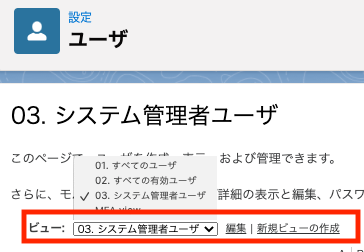
知っていますか?プロファイルにもリストビューを作成することができます
リストビューつながりで、もう一つ、ユーザのアクセス権管理の便利機能をご紹介します。
※「プロファイルって何だろう?ユーザとどういう関係が?」という方は、「ユーザを登録する」(サクセスナビ)「プロファイルと権限セットを使って、アクセス方法や権限を設定する」(サクセスナビ)をご覧ください
規模の大きな組織では、ユーザに割り当てるプロファイルの数も多くなります。「プロファイル毎にどういう権限が付いているのか見比べたい」「複数のプロファイルの権限を一括で変更したい」という場面もあるかと思います。そんな時におすすめなのが、「プロファイルのリストビュー」です。
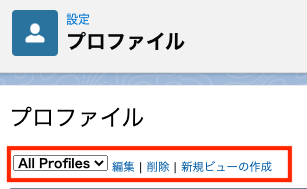
※ もし、[編集 | 削除 | 新規ビューの作成]リンクが表示されていない場合は、[拡張プロファイルリストビュー]を有効にします。具体的な手順は、「拡張プロファイルリストビューを有効化」(ヘルプ) をご覧ください。
以下は、プロファイル毎に、取引先のオブジェクト権限の設定を表示するリストビューのサンプルです。
(リストビューの作成手順は「プロファイルリストビューの作成と編集」(ヘルプ) をご覧ください)
他のオブジェクト(取引先や商談など)のリストビューと同様に、必要な項目(オブジェクト権限やユーザ権限)を追加して、リスト上でインライン編集したり、複数プロファイルの権限を一度に編集することができます。

また、「特定の権限が付与されているユーザは誰か?」というように権限を条件にユーザやプロファイル、権限セットを検索したい場面もあるかと思います。そんな時には、AppExchangeサイトで公開されている「Permission Helper」アプリケーションをぜひご活用ください。
以下は、[すべてのデータの編集]権限を持つユーザの一覧を表示していますが、特定のオブジェクト権限を持つユーザの一覧を表示することもできます。

知っていますか?設定画面で、ユーザを直接検索できます
ここまで、リストビューを活用したユーザ管理についてご紹介してきましたが、設定画面でも、グローバル検索と同じようにユーザを検索することができます。
一人のユーザのパスワードリセットを行う場合などは、リストビューを表示して特定ユーザを探すよりも検索をしたほうがスムーズです。
以下は「標準」の文字列で検索をしていますが、[ユーザ]だけでなく[項目名]なども検索することができます。
(あいにく、[プロファイル名]を検索することはできません)

注意点:
画面左上の[クイック検索]はメニューを検索するものです。ユーザや項目を検索するときは、画面上部の虫眼鏡から検索してください。
学習ツール
- Salesforce Classic でのカスタムリストビューの作成(ヘルプ)
- プロファイルリストビューの作成と編集(ヘルプ)
- Permission Helper(AppExchange)
- ユーザ管理(Trailhead)
まとめ
- Salesforceではユーザを削除することはできません。代わりに[無効化]や[凍結]を行います。
- ユーザやプロファイルのリストビューを活用することで、スムーズにユーザ管理業務を行うことができます。
公開日: 2021.11.02
この情報は役に立ちましたか?
ご意見お待ちしております。
フィードバックありがとうございます。
より役に立つために
役に立たなかった一番の理由を教えてください。




